众所周知,u盘装系统必须先启动u盘才能进入pe安装系统,而设置u盘启动项有两种方式,第一种是快速启动项设置,第二种bios里面设置,但是奇怪的是有部分用户在主板BIOS设置中找不到USB-HDD等U盘启动项,BIOS设置中找不到U盘启动项怎么办呢?下面小编为大家介绍一下BIOS设置中找不到U盘启动项的解决方法。


其实,现在电脑都支持快速启动,直接按启动快捷键进入启动菜单选择u盘即可,进入BIOS设置主要按键:DEL, ESC, F1, F2, F8, F9, F10, F12,要是没有找到uBIOS找不到U盘启动项可以参考以下4种方式一步到位搞定问题。
BIOS设置中找不到U盘启动项解决方法一:
1、首先需要确保你的u盘是成功的,并且已经成功制作U盘启动盘(推荐快启动u盘启动盘制作工具,简单快速制作)。
2、然后在需要启动的电脑上插入U盘启动盘,台式电脑电脑建议大家将启动盘插到后置USB接口上,然后重新启动电脑系统,按品牌电脑启动快捷键(Del/F2)进入BIOS设置,进入BIOS设置。
3、找到”USB Storage Legacy Support”或”USB Storage Function”选项,设置为”Enabled”。
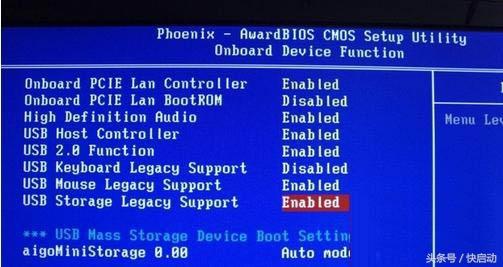
4、如果依然没有,则切换到Boot界面,选择Hard Disk Drives按回车进入。
5、将1st Drive设置为U盘,一般u盘选项是u盘品牌或者u盘名称,比如Kingston DataTrave。
6、按ESC返回,选择Boot Device Priority回车进入,将1st Boot Device设置为U盘Kingston选项。
7、按F10保存重新启动系统,即可进入U盘界面,。
BIOS设置中找不到U盘启动项解决方法二:
1、现在大部分新型主板预装win8或win10系统,而它们默认启用安全启动模式,同时会禁用U盘启动项。
2、按电脑启动快捷键Del/F2进入BIOS设置,找到Secure Boot,按回车设置为Disabled。
3、再将UEFI/Legacy Boot设置为Legacy only或Legacy first。
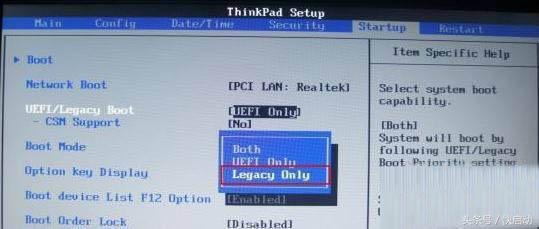
4、按F10保存即可重新启动进入启动菜单即可显示u盘选项。
BIOS设置中找不到U盘启动项解决方法三:
1、用户制作了uefi版本的启动盘(推荐支持uefi与mbr双启动的快启动u盘启动盘制作工具),以为这种预装了win8系统的华硕笔记本都是uefi启动的,普通制作的启动盘是无法识别的,只要制作uefi版本就可以识别了:
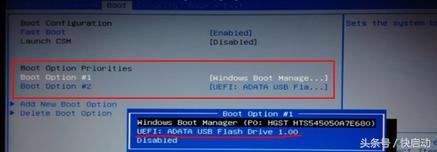
2、需要在bios开启兼容模式,也就是我们常说的csm选项:

3、但是很显著的,这个csm选项无法开启,因为他是不可选取状态,自然就无法更改设置了,这种时候我们该怎么办?这个时候我们找到Secure Boot Control (安全启动控制),关闭这个安全启动控制就可以顺利开启csm选项:
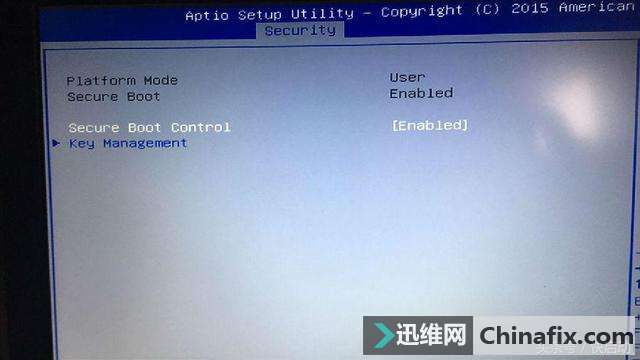
4、这里我们将其改成disabled就可以饿了,然后设置csm开启,然后我们在BOOT 菜单下的Launch CSM 便显示可设置状态。
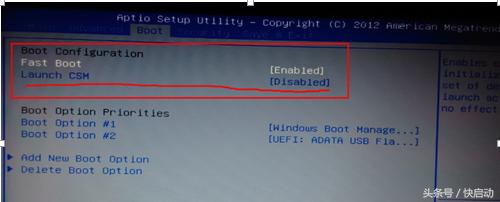
5、我们将Launch CSM 设置为Enabled(启用)即可。如图已经是可以开启状态了:

6、开启之后我们按F10保存设置。重新启动电脑再次进入BIOS设置,我们便可看见,在启动选项里面,出现多了几个启动选项。
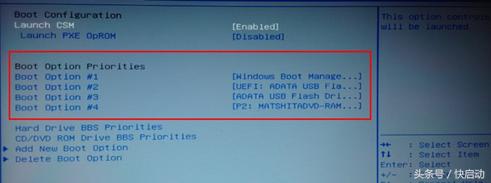
7、这个时候我们就可以顺利的选择u盘进行启动了,当然也可以运用快速启动键esc。
BIOS设置中找不到U盘启动项解决方法四:
有些主板会带磁盘自动监控及回报功能,如果是禁用状态,也会找不到U盘启动项!进入BIOS找到“HDD S.M.A.R.T. Capability”bios默认的设置禁用了此项,将其设置为Enabled开启状态。
| 
